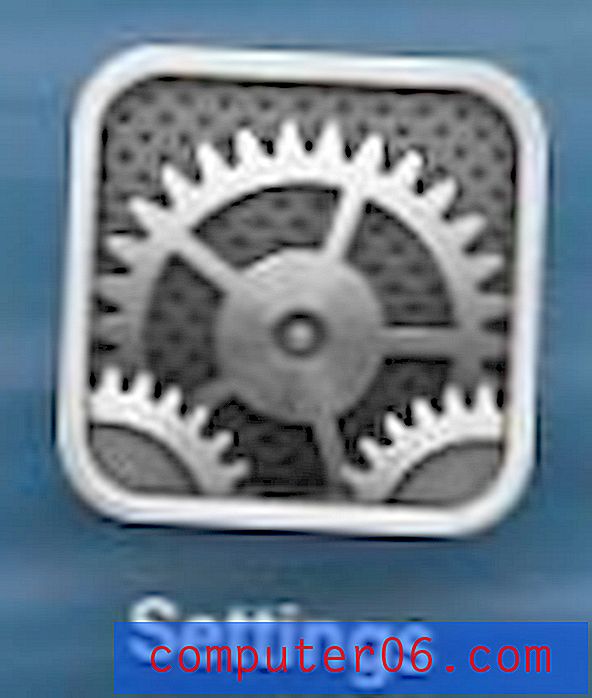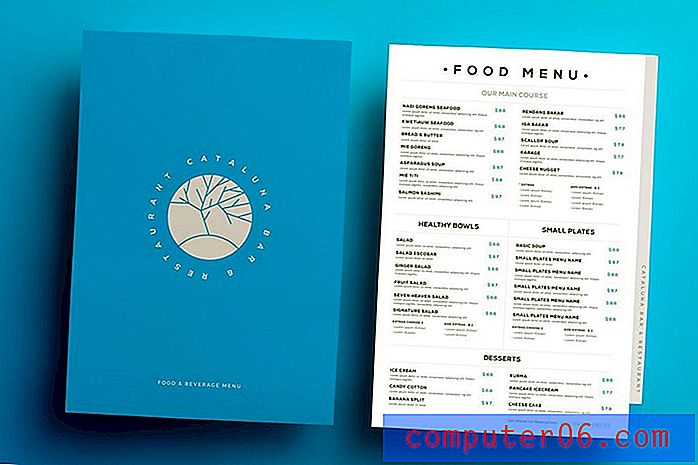Как да включите субтитрите в приложението Hulu Plus iPhone 5
IPhone 5 е доста страхотна опция, когато искате да гледате поточно съдържание в движение. Но ако нямате налични слушалки, може да не е винаги практично да слушате видео през високоговорителите на iPhone 5. Това е мястото, където субтитрите и затварянето на надписи могат да бъдат спасител, тъй като те ще покажат диалога в долната част на екрана.
За съжаление методът за активиране на субтитри в приложението iPhone 5 Hulu Plus не е очевиден веднага и може би се мъчите да разберете как да ги активирате. Затова следвайте посочения по-долу урок, за да научите как да започнете да използвате субтитри в приложението Hulu Plus.
Hulu Plus субтитри на iPhone 5
След като активирате субтитри в приложението iPhone 5 Hulu Plus, те ще останат активирани, докато не превключите ръчно настройката обратно. Можете да изключите субтитрите, като следвате тези стъпки и вместо това изберете опцията Изключване.
Стъпка 1: Отворете приложението Hulu Plus.

Стъпка 2: Пуснете видеоклип.
Стъпка 3: Докоснете иконата на глобуса от дясната страна на екрана.
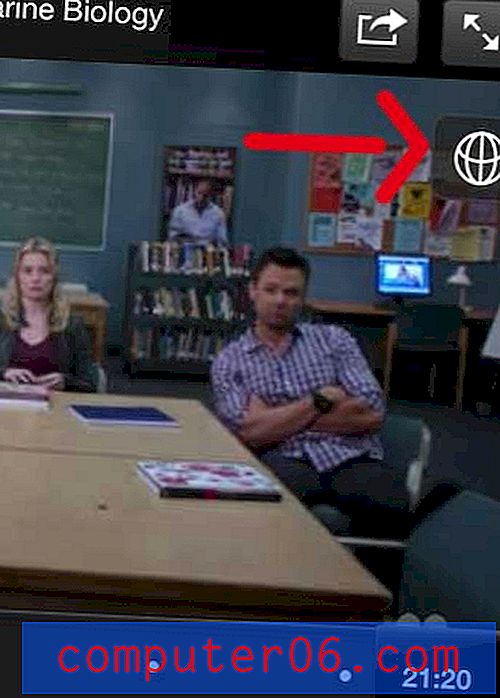
Стъпка 4: Докоснете бутона отдясно на Затворено надпис.
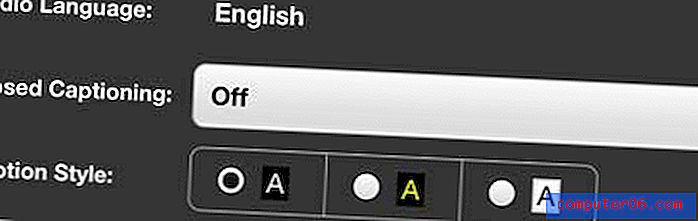
Стъпка 5: Изберете предпочитаната от вас опция за език от списъка. Обърнете внимание, че затворените езици на надписи могат да варират в зависимост от местоположението.
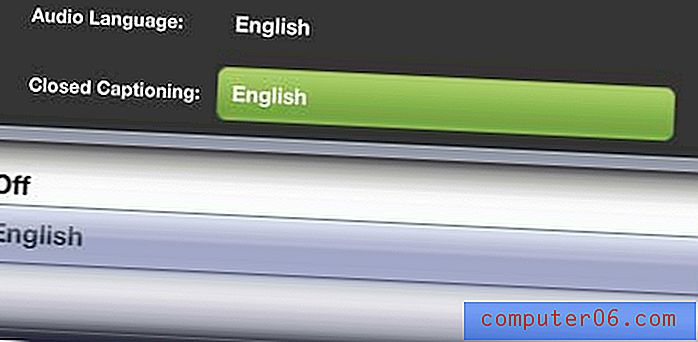
Стъпка 6: Докоснете бутона Готово в горния ляв ъгъл на екрана, за да се върнете към вашето видео.
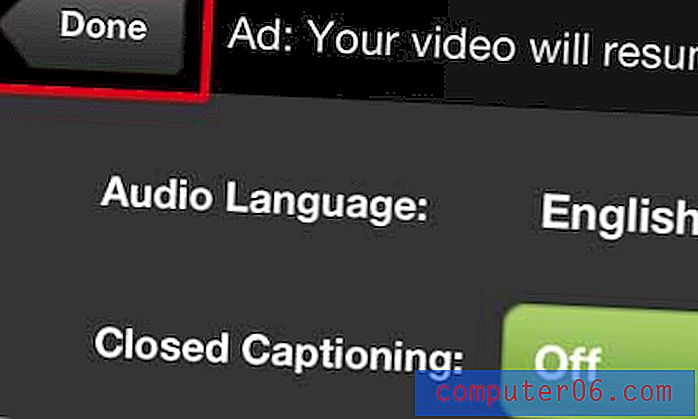
Ако имате проблеми със субтитрите в приложението Netflix, можете да прочетете тази статия, за да научите как да ги деактивирате.
Търсите ли лесен начин да гледате Hulu Plus на телевизора си? Вижте моделите Roku по-долу. Те са достъпни, лесни за настройка и могат да се свържат директно с вашата безжична мрежа, за да започнете да стриймвате вашите видеоклипове. Можете също да ги използвате, за да гледате съдържание от места като Netflix, Amazon, Vudu, HBO и други.